Linhas, círculos e arcos tipicamente representam a forma de uma peça. Para utilizar uma sequência de linhas e arcos para criar uma figura, você precisa encadeá-los para formar uma curva. Encadeamento é a principal maneira de criação de curvas por conexão de pedaços de geometria. Em vários casos, não é preciso trimar a geometria antes de criar uma curva; encadeamento funciona melhor com caminhos suaves e tangente-contínuos pois esses caminhos são mais adequados para manufatura.
Para criar uma curva fechada automaticamente
- Selecione guia Construção > painel Curvas > Encadeamento > Curva Fechada.
- Na barra de Edição de Geometria, insira um Nome para a curva.
- Selecione o Plano em que você deseja criar a curva.
- Grade — Selecione essa opção para criar a curva no plano da grade de posicionamento.
- SCU — Selecione essa opção para criar a curva no plano do SCU.
- Setup — Selecione essa opção para criar a curva no plano do Setup.
- Irrestrito — Selecione essa opção para criar uma curva 3D.
- Clique num segmento de geometria na janela gráfica.
Um caminho fechado é criado automaticamente ao longo de uma série de segmentos de geometria e encadeado para formar uma curva fechada. Por exemplo, clicar no ponto
 cria essa curva fechada:
cria essa curva fechada:
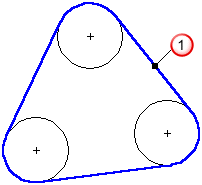
- Caso a curva siga o caminho errado, clique em Limpar Segmentos para desfazer a seleção do caminho criado, e então repita o passo anterior.
- Clique em Criar para salvar a curva.
Para selecionar os segmentos de uma curva manualmente
Utilize Selecionar Segmentos da Curva para selecionar manualmente um caminho ao longo de uma série de segmentos de geometria e encadeá-los numa curva aberta ou fechada.
- Selecione guia Construção > painel Curvas > Encadeamento > Selecionar Segmentos.
- Na barra de Edição de Geometria, insira um Nome para a curva.
- Selecione o Plano em que você deseja criar a curva.
- Grade — Selecione essa opção para criar a curva no plano da grade de posicionamento.
- SCU — Selecione essa opção para criar a curva no plano do SCU.
- Setup — Selecione essa opção para criar a curva no plano do Setup.
- Irrestrito — Selecione essa opção para criar uma curva 3D.
- Clique numa série de segmentos de geometria na janela gráfica para criar um caminho ao longo dos segmentos.
Por exemplo, clicar no ponto
 e então no ponto
e então no ponto  cria essa curva aberta:
cria essa curva aberta:
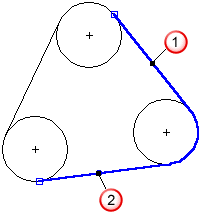
- Clique em Criar para salvar a curva.
Para deselecionar segmentos de curva
- Selecione guia Construção > painel Curvas > Encadeamento > Deselecionar Segmentos e clique num segmento de geometria para desfazer a seleção.
- Selecione guia Construção > painel Curvas > Encadeamento > Limpar Segmentos para desfazer a seleção de todos os segmentos de geometria.
Restrições a seleção de segmentos de curva
- Toda a geometria precisa ser exibida na tela.
- Selecionar Segmentos não funciona para segmentos de curva; você somente pode conectar arcos, linhas e círculos. Para conectar segmentos de curva, utilize União de curva.
- A geometria precisa ser tangente contínua (suave). Mesmo que a geometria pareça suave, pode não ser. Você pode utilizar posicionamento tangente ao criar a geometria para assegurar que seja contínua.
- Encadeamento possui um limite no comprimento do seu caminho de pesquisa para melhorar o desempenho. Se você estiver trabalhando com dados que contêm muitos segmentos pequenos, pode precisar aumentar esse limite.